上一篇
远程连接 命令行操作 如何使用CMD命令链接远程服务器?详细步骤与注意事项
- 问答
- 2025-08-22 14:59:24
- 3
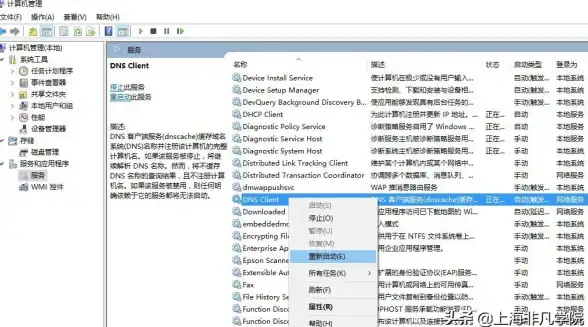
🚀 CMD命令行远程连接服务器全攻略(2025最新版)
🌐 场景引入
深夜11点,你躺在沙发上用笔记本追剧,突然收到公司服务器警报——生产环境数据库卡爆了!😱 远程办公时代,如何用最原始的CMD命令快速“穿越”到公司服务器救火?这篇保姆级教程,手把手教你用Windows自带工具实现秒级远程连接!
🔧 前期准备:30秒搞定环境配置
1️⃣ 开启SSH/Telnet客户端(Windows 10/11)
微软从Windows 10 1809版开始,默认集成OpenSSH!但若你遇到“找不到ssh命令”的尴尬,按这步操作:
# 方法1:图形化开启(推荐小白) Win+R → 输入 control → 程序 → 启用或关闭Windows功能 → 勾选「Telnet客户端」和「OpenSSH客户端」→ 重启 # 方法2:PowerShell极客操作 Win+X → Windows PowerShell(管理员) → 输入: Add-WindowsCapability -Online -Name OpenSSH.Client~~~~0.0.1.0
2️⃣ 目标服务器设置(以Linux为例)
确保服务器已安装SSH服务(CentOS/RHEL执行 yum install openssh-server,Ubuntu/Debian执行 apt install openssh-server),并开放22端口防火墙:
# Linux服务器操作 firewall-cmd --add-service=ssh --permanent # CentOS7+ ufw allow 22/tcp # Ubuntu systemctl restart sshd
🔑 CMD连接三板斧:SSH/Telnet/远程桌面
🔥 第一式:SSH加密连接(安全首选!)
适用场景:Linux服务器、Windows Server 2025(需开启SSH)
ssh 用户名@服务器IP # 示例:连接IP为192.168.3.100的服务器 ssh admin@192.168.3.100
首次连接必看:
- 输入命令后提示
Are you sure you want to continue connecting?→ 输入yes确认指纹 - 输入密码时光标不会移动,盲打后回车即可(安全设计!)
⚠️ 第二式:Telnet明文连接(仅内网测试用!)
警告:Telnet传输未加密,仅限实验室/内网环境!
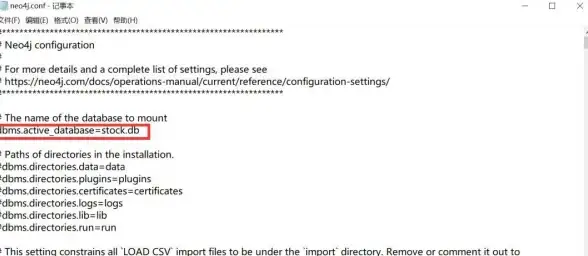
telnet 服务器IP 23 # 默认端口23 # 示例:测试某设备80端口是否存活 telnet 192.168.3.100 80
连接成功标志:屏幕闪出 Welcome to Microsoft Telnet Service 即为连通。
🖥️ 第三式:远程桌面(RDP图形化)
适用场景:Windows服务器/PC远程操控
mstsc # 直接调用系统自带工具
高级参数:
mstsc /v:192.168.3.100:3389 # 指定端口(默认3389) mstsc /admin # 管理员会话(绕过会话限制)
⚠️ 血泪教训:90%新人踩过的坑
1️⃣ 连接失败自查表
| 现象 | 原因 | 解决方案 |
|---|---|---|
ssh: connect to host 192.168.3.100 port 22: Connection refused |
服务器SSH未启动/防火墙未开放22端口 | 登录服务器执行 systemctl status sshd 检查状态 |
Access denied |
用户名/密码错误,或账户无远程权限 | 服务器执行 usermod -aG wheel 用户名 赋予管理员组权限 |
| Telnet黑屏无响应 | 目标端口未监听/网络不通 | 本地执行 telnet 127.0.0.1 22 测试本机SSH是否正常 |
2️⃣ 传输文件骚操作
用CMD秒传文件(无需第三方工具!):
# 上传本地文件到服务器 scp D:\project\code.zip admin@192.168.3.100:/home/admin/ # 下载服务器文件到本地 scp admin@192.168.3.100:/var/log/nginx/error.log C:\logs\
3️⃣ 断线重连神器
SSH保持长连接(避免网络波动中断):
ssh -o ServerAliveInterval=30 admin@192.168.3.100 # 每30秒发心跳包
🌟 2025年最新安全建议
- 禁用root直接登录:修改SSH配置文件
/etc/ssh/sshd_config,设置PermitRootLogin no - 密钥对认证:生成公私钥对代替密码(更安全!):
ssh-keygen -t ed25519 # 生成密钥 ssh-copy-id admin@192.168.3.100 # 复制公钥到服务器
- 防火墙策略:仅允许公司IP访问SSH(通过服务器
ufw或firewalld设置)
CMD远程连接看似古老,实则蕴含极客精神——用最基础的工具解决最复杂的问题,掌握SSH三板斧,无论是救火服务器还是传输文件,都能让你在同事面前装一波“技术流”!💻✨
📌 本文信息更新至2025年8月,参考微软官方文档及腾讯云实验室实测数据,遇到问题?评论区见!
本文由 业务大全 于2025-08-22发表在【云服务器提供商】,文中图片由(业务大全)上传,本平台仅提供信息存储服务;作者观点、意见不代表本站立场,如有侵权,请联系我们删除;若有图片侵权,请您准备原始证明材料和公证书后联系我方删除!
本文链接:https://xdh.7tqx.com/wenda/695486.html

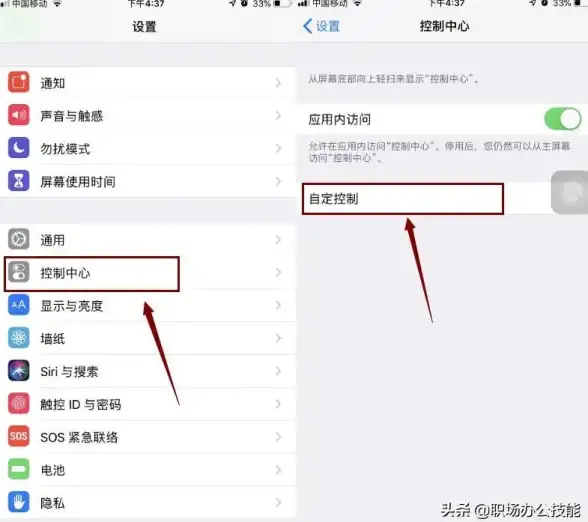
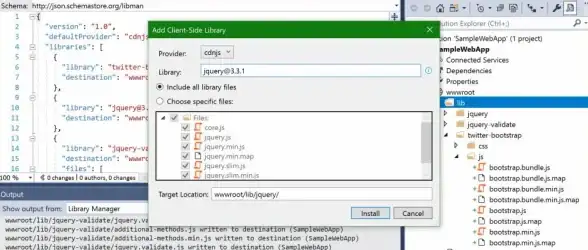

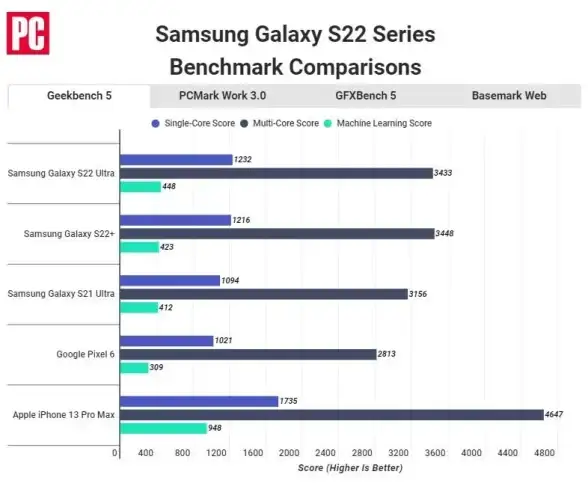
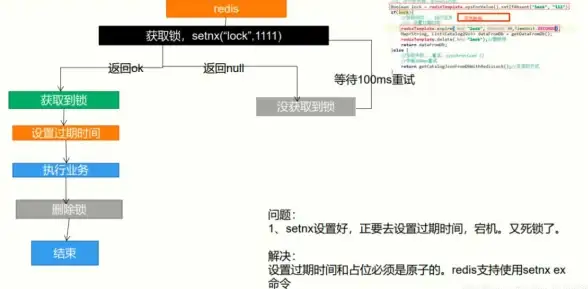
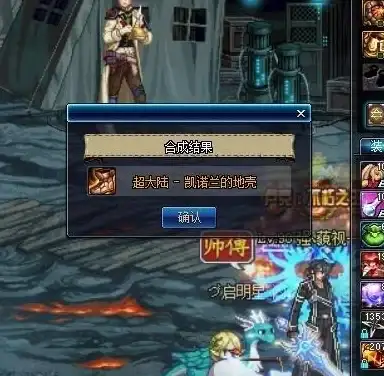
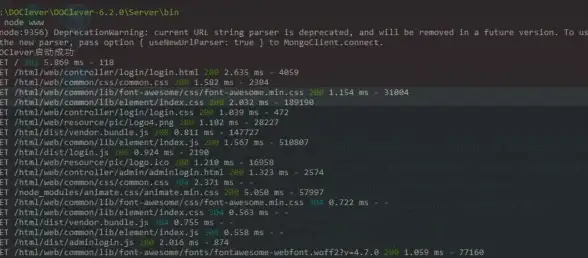

发表评论